Hier findest du die Anleitung, wie du das Mailprogramm Outlook in einem Browser öffnen kannst:
Step-by-Step-Anleitung
Öffne einen Browser (Google Chrome, Firefox, Edge, Opera, Safari…) mit der Adresse https://office.com.

Du kommst zur Anmeldeseite von Office365.
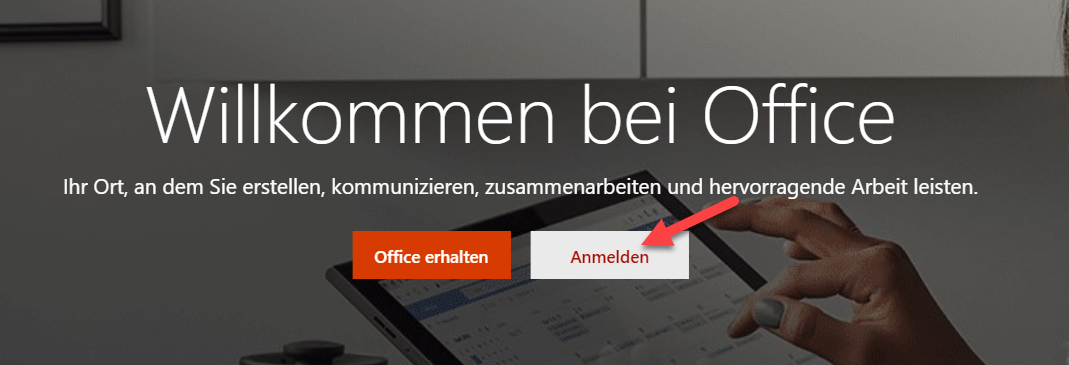
Klicke auf ANMELDEN.
Bist du in einer 5. / 6. Primarklasse oder in der 2. / 3. Oberstufe, so besteht dein Username oder die „E-Mail“-Anmeldeadresse aus NACHNAME+die ersten drei Buchstaben deines Vornamens.
Beispiel: MusterPet@sgoldach.ch für Peter Muster.
Bist du in einer 1. Oberstufe oder 4. Primarklasse, so ist der Anmeldename identisch mit deiner E-Mail-Adresse:
peter.muster@sgoldach.ch
Klicke auf WEITER.
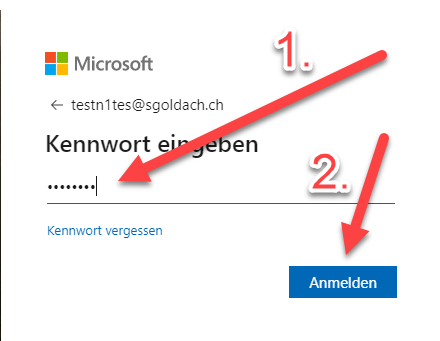
Nun musst du das Kennwort der Schule eingeben. Es ist identisch mit dem, mit welchem du dich an der Schule Goldach an den Surfaces anmeldest. Den Zettel mit den Zugangsdaten hast du von deiner Lehrperson erhalten.

Nun bist du auf der Startseite von Office365 und kannst das App OUTLOOK (bei Pfeil 1) oder TEAMS (bei Pfeil 2) öffnen. Klicke bei Pfeil 1 auf Outlook.
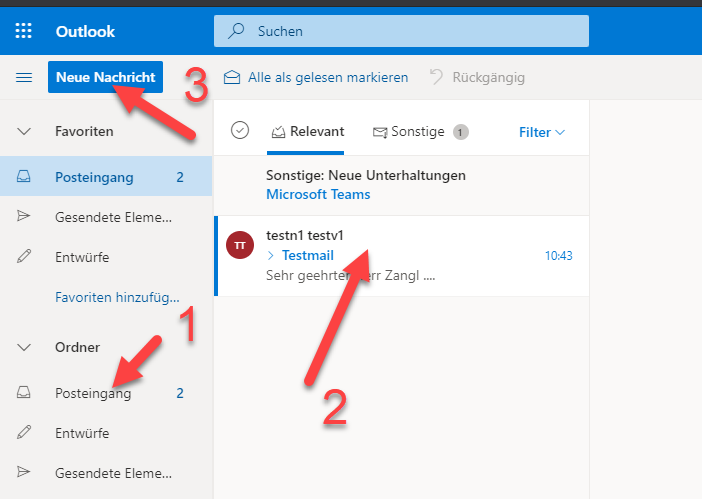
Du bist nun im Mailprogramm und in deiner Schul-Mailbox. Bei Pfeil 2 siehst du deinen Posteingang. Falls der nicht offen ist, klickst du auf POSTEINGANG bei Pfeil 1.
Klicke auf NEUE NACHRICHT (Pfeil 3), um eine Mail an deine Lehrperson zu schreiben.
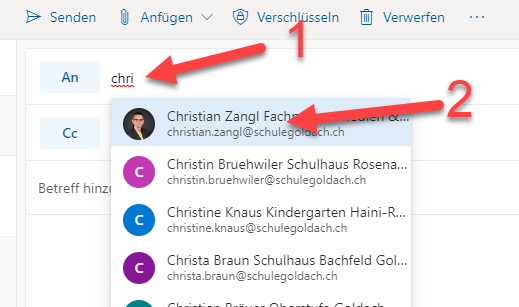
Schreibe bei AN die ersten Buchstaben der Person – und sie wird in der Regel gleich mit Vorschlägen ergänzt. Klicke auf die gewünschte Person. Die vollständige E-Mail-Adresse wird automatisch eingetragen. Du kannst auch weitere Personen hinzufügen, falls das nötig sein sollte.

Gleich unter CC kommt die Überschrift hinein, die dem Empfänger auch auf einem Smartphone gleich anzeigt, um was es geht. Beispiel: Frage Aufgabe Mathematik
Bei Pfeil 2 kommt dein Detail-Text hinein. Fasse dich kurz, bleibe anständig.
Mit SENDEN wird dieses Mail verschickt.
Neues Lernen mit Medien
Auf ICT-Wiki.ch sammle ich Anleitungen, Tipps, Problemlösungen und Unterrichtsideen, um deine Arbeit im Bereich Medien & Informatik zu unterstützen. » Kontakt aufnehmen




